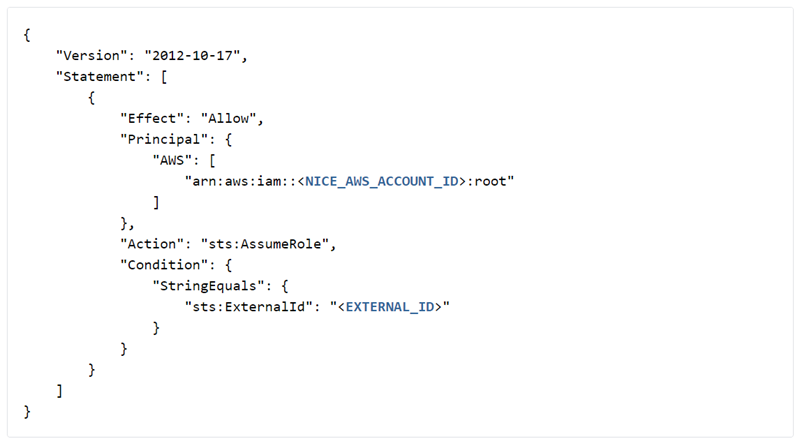필수 권한: 데이터 스트림
이 페이지에서는 Kinesis 데이터 스트림을 설정하는 과정을 안내합니다. CXone Mpower은 IVR![]() 대화형 음성 응답(Interactive Voice Response) 자동화된 전화 메뉴 컨택은 음성 또는 키 입력을 통해 정보를 얻거나, 인바운드 음성 통화를 라우팅하거나, 두 가지 모두를 수행하는 데 사용됩니다. 로그를 스트림으로 제공하므로 제어하는 대상에서 데이터를 사용하는 방법을 설정해야 합니다. 전체 설정에는 CXone Mpower의 구성 단계와 스트림을 구독하고 사용할 서비스나 시스템을 설정하는 것도 포함됩니다.
대화형 음성 응답(Interactive Voice Response) 자동화된 전화 메뉴 컨택은 음성 또는 키 입력을 통해 정보를 얻거나, 인바운드 음성 통화를 라우팅하거나, 두 가지 모두를 수행하는 데 사용됩니다. 로그를 스트림으로 제공하므로 제어하는 대상에서 데이터를 사용하는 방법을 설정해야 합니다. 전체 설정에는 CXone Mpower의 구성 단계와 스트림을 구독하고 사용할 서비스나 시스템을 설정하는 것도 포함됩니다.
Python, .NET, Java 등 어떤 언어로든 데이터 스트림을 구독할 수 있습니다. CXone Mpower에서 스트림을 구성할 때 다음 스키마 형식으로 데이터를 사용하도록 선택할 수 있습니다.
- 프로토
- JSON
- 아브로
- 줄 바꿈이 있는 JSON
- 줄 바꿈 기능이 있는 JSON AVRO
Kinesis 데이터 스트림 설정
목적지를 정한 후 CXone Mpower에 세부 정보를 입력하면 데이터가 목적지로 전송되기 시작합니다. Kinesis 목적지 세부 정보를 CXone Mpower에 추가하면 백엔드가 업데이트되는 데 24시간이 걸립니다. 업데이트가 완료되면 데이터 스트리밍이 시작됩니다.
Kinesis 목적지 설정
인프라에 데이터 스트림에 대한 대상을 생성하고 CXone Mpower Data Streams에서 데이터를 게시하는 데 필요한 권한을 부여해야 합니다. 여기에서 CXone Mpower이 데이터에 액세스하고 데이터를 사용할 수 있습니다.
- Kinesis 관리 콘솔AWS 에서
 스트림을 만듭니다. Amazon 문서에서 이 프로세스에 대해 자세히 알아볼 수 있습니다. 권한 정책에 포함해야 하는 Kinesis 스트림 ARN을 기록해 두세요.
스트림을 만듭니다. Amazon 문서에서 이 프로세스에 대해 자세히 알아볼 수 있습니다. 권한 정책에 포함해야 하는 Kinesis 스트림 ARN을 기록해 두세요. - AWS 관리 콘솔
 에서 IAM 역할을 만듭니다. 다음을 구성해야 합니다.
에서 IAM 역할을 만듭니다. 다음을 구성해야 합니다.- 권한
"키네시스:설명스트림"
"키네시스:스트림요약 설명"
"키네시스:스트림 소비자 설명"
"키네시스:샤드 구독"
"키네시스:등록스트림컨슈머"
"키네시스:PutRecords"
"키네시스:PutRecord"
"kinesis:ListShards"
"Resource": "를 포함해야 합니다.<YOUR_KINESIS_STREAM_ARN> "권한 정책에서.
- 신뢰 관계
다음 이미지에 표시된 것과 같이 IAM 역할의 신뢰 관계에 신뢰 정책을 포함합니다. 이미지에서 볼 수 있듯이 NICE_AWS_ACCOUNT_ID와 EXTERNAL_ID를 사용자 고유의 유효한 값으로 바꿔야 합니다.
다음은 유효한 CXone Mpower AWS 계정 ID 값입니다.
CXone Mpower AWS 계정 ID
값
프로덕션 AWS 계정 ID
737494165703
FedRamp AWS 계정 ID 751344753113 FedRamp 상위 AWS 계정 ID 420587085960 호주 데이터 주권 클라우드 구성 637423616941 참고: FedRAMP ID는 정부 기관을 위해 특별히 만들어졌습니다. 자세한 내용은 계정 대표자에게 문의하십시오.
- 권한
- 역할과 연결할 외부 ID를 만듭니다.
 임의의 문자열일 수 있습니다(예: 70ffec909539cdb4f01fb0aa3d249713cad411c2e652707a92fb51d0f5449ea).
임의의 문자열일 수 있습니다(예: 70ffec909539cdb4f01fb0aa3d249713cad411c2e652707a92fb51d0f5449ea).
Kinesis에 CXone Mpower 데이터 스트림을 만듭니다.
Kinesis 데이터 스트림에 대한 업데이트가 구현되는 데 최대 24시간이 걸릴 수 있습니다. 업데이트된 데이터 스트림은 변경 사항이 적용될 때까지 보류 중으로 표시됩니다.
- 앱 선택기
 를 클릭하고 선택합니다.Admin.
를 클릭하고 선택합니다.Admin. - 계정 설정 > 이벤트 데이터 스트림으로 이동합니다.
-
새 데이터 스트림 만들기를 클릭합니다.
-
데이터 스트림의 이름, 설명, 이벤트 유형 및 기타 세부 정보를 입력합니다.
 이 단계의 필드에 대해 자세히 알아보기
이 단계의 필드에 대해 자세히 알아보기
필드
세부 정보
이벤트 유형
IVR 로그와 같은 이벤트 유형을 선택합니다.
데이터 형식 데이터 스트림의 출력을 만들고 사용할 데이터 형식을 선택합니다. 예를 들어 연속된 값을 공간 효율적인 바이너리 형식으로 저장하려는 경우 AVRO 스키마가 적합합니다. 컨택 포인트 데이터 스트림의 입력 데이터를 필터링하려면 하나 이상의 접점  인바운드 컨택이 인터랙션을 개시하는 데 사용되는 진입점(예: 전화번호, 이메일 주소)입니다.을 선택하세요. 예를 들어 컨택 포인트는 이메일 또는 채팅과 같은 엔드포인트일 수 있습니다.
인바운드 컨택이 인터랙션을 개시하는 데 사용되는 진입점(예: 전화번호, 이메일 주소)입니다.을 선택하세요. 예를 들어 컨택 포인트는 이메일 또는 채팅과 같은 엔드포인트일 수 있습니다.목표 스트림 유형 Kinesis 스트림에서 데이터를 수신하려면 Kinesis 외부을 선택하세요. Kinesis 스트림 이름 데이터 스트림에만 적용됩니다. Kinesis
이전 단계에서 만든 Kinesis 스트림의 이름을 입력하세요.AWS 지역 Kinesis External에만 적용됩니다.IVR 데이터가 게시될 외부 스트림의
영역을 입력합니다.AWSKinesis역할 ARN Kinesis External에만 적용됩니다.
AWS에 대해 생성된 CXone Mpower 교차 계정 역할 ARN을 입력하세요. 이는 이전 작업에서 생성되었습니다.
외부 ID Kinesis External에만 적용됩니다.
AWS역할 ARN 필드에 지정한 교차 계정 역할 ARN과 연결된 외부 ID를 입력하세요. 이 ID는 이전 작업에서 생성되었습니다.
- 생성을 클릭합니다.
-
데이터 형식을 업데이트하려면 새 데이터 형식을 선택하고 저장 을 클릭합니다.